- Hvis din iCloud-app ikke downloader data til din Mac, kan det medføre meget stress. Vi har løsningen på dette problem.
- For at starte reparationsprocessen for dette problem skal du starte med at vente lidt mere tid og derefter bruge terminalen.
- Hvis du vil se mere omfattende guider, så tøv ikke med at besøge vores Mac Fix Hub.
- For at sikre, at du aldrig går glip af nye oplysninger, skal du overveje at bogmærke vores omfattende Mac-side.
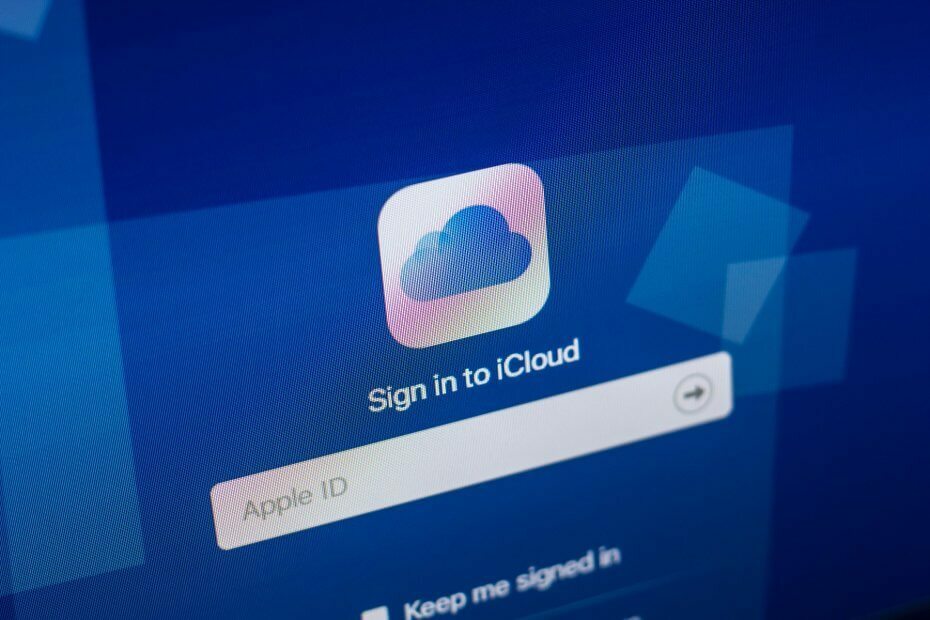
Mange fejl og problemer skyldes et rodet system. Renser og optimerer dit system. Download det nu, og gør dit Mac OS hurtigere i blot tre nemme trin:
- Download og installer vaskemaskine X9.
- Vent på, at den starter en automatisk scanning for at finde Mac OS-problemer.
- Klik på Ren for at slippe af med alle mulige problemer.
- Vaskemaskine X9 er downloadet af 0 læsere denne måned.
iCloud Drive er en skyopbevaringstjeneste, der ejes af Apple. Den er tilgængelig for både Windows- og macOS-brugere.
Værktøjet kan være utroligt nyttigt, hvis du har brug for at tage backup af dine filer, men mange brugere rapporterede, at iCloud Drive ikke vil downloade lagrede filer fra skyen.
Dette kan være et problem, og i dagens artikel viser vi dig, hvordan du håndterer dette problem.
Hvad kan jeg gøre, hvis iCloud Drive ikke downloader mine filer?
1. Tjek dine datas størrelse

Hvis iCloud Drive ikke downloader filer, skal du forstå, at størrelsen på de filer, du prøver at downloade, vil påvirke den tid, det tager for processen at gennemføre, alvorligt.
Afhængigt af mængden af data i de respektive filer kan synkroniseringsprocessen tage et stykke tid, nogle gange endda timer.
For at reducere ventetiden til denne proces anbefales det, at du er opmærksom på den samlede mængde data, du har gemt på iCloud Drive, og bruger et alternativ opbevaringsløsninger.
Mere specifikt, hvis dine data beløber sig til mere end et par GB'er, kan du forvente, at den tid, det tager at synkronisere, er lidt længere.
Bemærk: Din første synkroniseringsproces på en bestemt konto vil også tage længere tid end de kommende. Dette skyldes behovet for at kontrollere din konto og identitet og oprettelsen af en sikker forbindelse til serveren.
2. Skift din cloud storage-klient
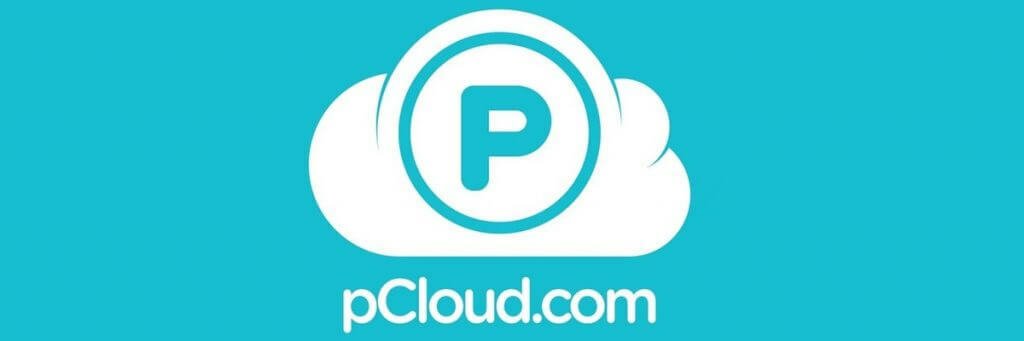
Det er let i dag at skifte mellem forskellige cloud storage-klienter, især med de mange muligheder på markedet.
Og især da nogle tjenester tilbyder prøveperioder eller en penge-ack-garantiperiode.
Vores anbefaling til en ændring er pCloud, der leveres med lagerversioner til både Windows-enheder og macs.
Premium-versionen af denne service bringer 500 GB lagerplads, mulige lagringsmuligheder og muligheden for at tilpasse dine delte links.
Ekstra sikkerhed sikres for alle dine filer med 5 kopier gemt på forskellige servere.
Hvis der sker noget med dine filer, har du 30 dage til at gendanne ældre versioner af dine filer fra papirkurven.

pCloud
Dine mest dyrebare filer fortjener en mere pålidelig cloud-opbevaringstjeneste. Vælg pCloud!
Besøg webstedet
2. Brug terminalen

- Åbn Terminal.
- Kør nu følgende kommandoer:
killall fuglcd ~ / Library / Application Supportrm -rf CloudDocs - Genstart din Mac.
Når din Mac genstartes, skal synkroniseringsprocessen starte med det samme. Du kan bruge brctl log -w kommando for at se den aktuelle status for synkroniseringsprocessen.
4. Stop synkronisering midlertidigt
- Åben Systemindstillinger> iCloud.
- Find iCloud Drive og klik på Muligheder knappen ved siden af den.
- Deaktiver Desktop- og dokumentmapper. Hvis du vil, kan du også deaktivere alle andre funktioner.
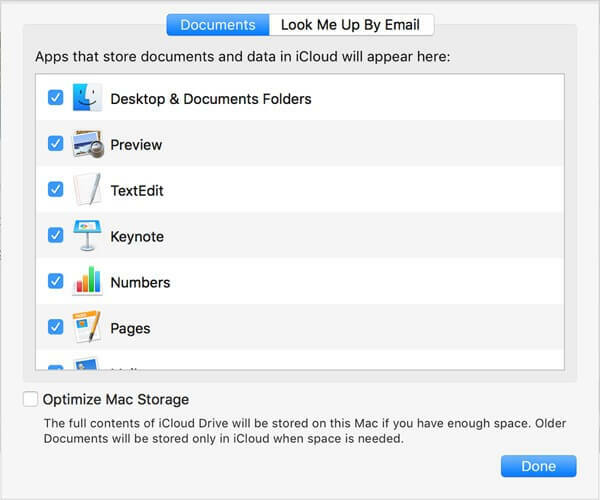
- Fjern markeringen Optimer Mac Storage og klik på Færdig.
Når du har gjort det, skal du aktivere alle disse funktioner igen og kontrollere, om problemet stadig er der.
Dette er nogle af de løsninger, du skal prøve, hvis iCloud Drive ikke henter filer på din Mac. Hvis vores løsninger fungerede for dig, er du velkommen til at give os en kommentar nedenfor.
FAQ: Lær mere om iCloud-problemer på Mac
- Hvordan nulstiller jeg min iCloud på min Mac?
For at nulstille din iCloud på Mac skal du åbne Systemindstillinger, vælge iCloud og derefter trykke på knappen Log ud.
- Hvorfor downloades mine iCloud-fotos ikke til Mac?
Det er muligt, at dine fotos tager mere plads, end du har tilgængelig på din enhed. Så tjek det ud.
- Hvordan tvinger jeg iCloud til at synkronisere på Mac?
Du kan prøve at reparere dit iCloud-bibliotek først som vist i denne artikel.

Har du stadig problemer med dit Mac OS?
Løs dem med dette værktøj:
- Download og installer nu Vaskemaskine X9 fra den officielle hjemmeside
- Vent på en automatisk scanning for at starte og få øje på problemerne.
- Klik på Ren for at begynde at optimere dit Mac OS til en bedre oplevelse.
Restoro er blevet downloadet af 0 læsere denne måned.


